
Tabla de contenido:
- Autor John Day [email protected].
- Public 2024-01-30 08:40.
- Última modificación 2025-01-23 14:39.

Esta es la parte 1 de una serie de "Instructables" dedicada a explicar cómo hacer un proyecto de Internet de las cosas utilizando ESP8266 NodeMCU que tiene como objetivo leer y enviar datos a un sitio web y realizar una acción utilizando el mismo sitio web.
Se utilizará la placa de desarrollo ESP8266 ESP-12E. Esta placa se basa en ESP8266, integra capacidades de microcontrolador y WIFI en una placa. Podría codificarse como arduino.
Este instructivo le mostrará cómo configurarlo y programarlo usando arduino IDE. Implementarás dos proyectos:
- Parpadeo de un LED
- Conexión WIFI e impresión de dirección IP
Paso 1: Configure ESP8266 NodeMCU como un Arduino
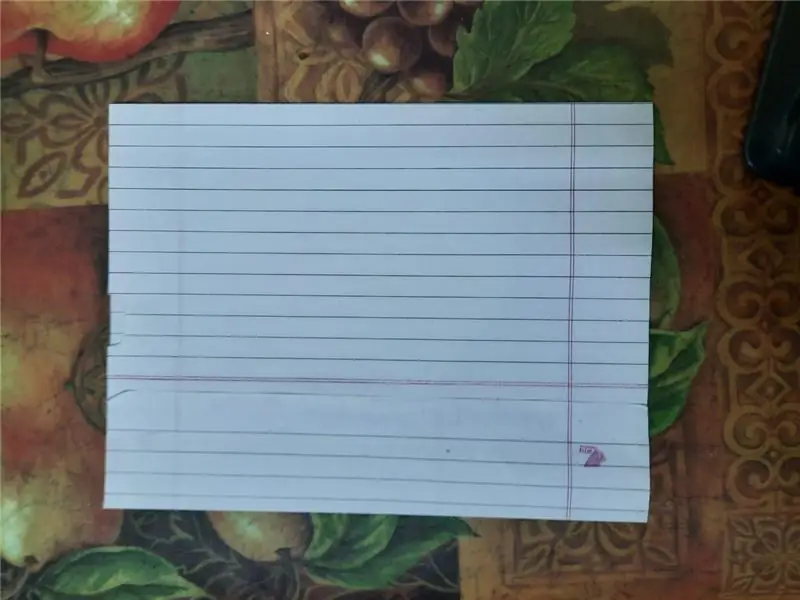
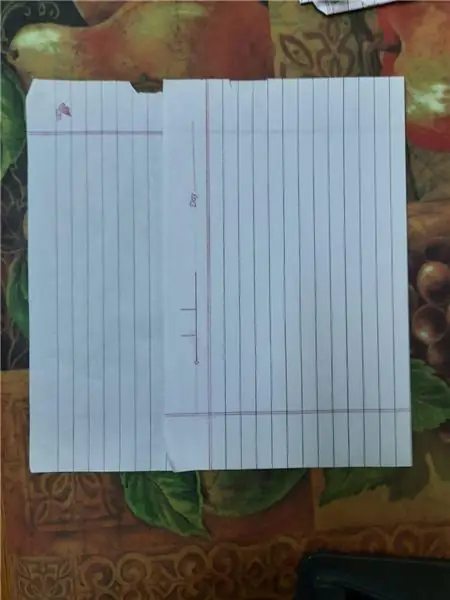
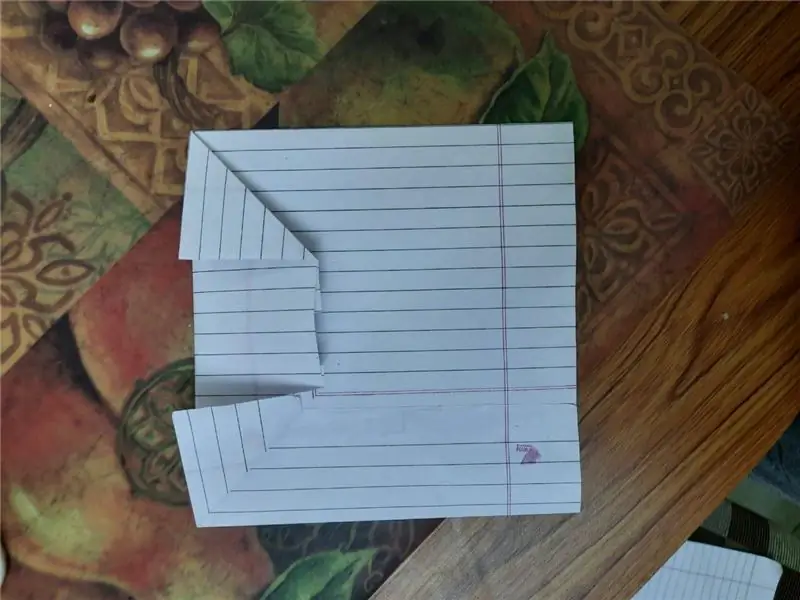
- Descargue su controlador desde este enlace CH341SER.zip o desde el archivo adjunto.
- Descarga Arduino IDE.
- -Inicie Arduino y abra la ventana de Preferencias.
- Ingrese https://arduino.esp8266.com/stable/package_esp8266com_index.json en el campo URL adicionales del administrador del tablero.
- -Abrir Boards Manager desde Tools.
- Ingrese esp8266 intro el campo de búsqueda para instalar la plataforma ESP8266
- Vaya al menú Herramientas> Tablero, luego seleccione su tablero ESP8266.
- Vaya a Herramientas> Puerto y conecte su ESP.
Paso 2: Ejecute el programa LED parpadeante
Este programa no necesita circuito. Utilizará un LED incorporado que está conectado a: El pin llamado D4 o GPIO 2
Para obtener más información sobre hardware, consulte este enlace
Descarga el programa adjunto ¡Disfruta!
Paso 3: Conéctese a una red WIFI

Este programa conectará su ESP a una red WIFI e imprimirá su dirección IP en su monitor serial arduino. Necesita modificar su ssid y contraseña
const char * ssid = "SU NOMBRE DE RED WIFI"; const char * password = "SU CONTRASEÑA WIFI";
asegúrese de que la velocidad en baudios en el programa y la ventana del monitor en serie sean las mismas
Paso 4: Parte 2
Consulte la parte 2 para aprender cómo enviar los datos de sus sensores a uno de los populares servicios en la nube gratuitos de IoT
IoT ESP8266 Series: 2- Monitorear datos a través de ThingSpeak.com
Recomendado:
Enrutador WIFI seguro: protección y privacidad contra virus, malware y ransomware: 5 pasos

Enrutador WIFI seguro: protección y privacidad contra virus, malware y ransomware: protección de punto final de bajo costo utilizando RaspBerryPI 4 y código abierto. Bloquea lo siguiente ANTES de que lleguen a su computadora o teléfono: Malware Virus RansomWare También proporciona: Control parental de sitios web de adultos / odio Preserva su privacidad a través del anuncio
UPS de bricolaje para enrutador WiFi: 4 pasos (con imágenes)

UPS de bricolaje para enrutador WiFi: ya hay alrededor de 50 mil millones de dispositivos conectados a Internet en todo el mundo. Por lo tanto, la conectividad a Internet es la columna vertebral para hacer funcionar este mundo en rápido movimiento. Todo, desde el mercado financiero hasta la telemedicina, depende de Internet. Gen más joven
Mini UPS DIY para enrutador Wifi: 11 pasos

Mini UPS DIY para enrutador Wifi: en este Instructables, le mostraré cómo hacer una copia de seguridad de energía para enrutador / módem Wifi a bajo costo.Esto ayudará a que su trabajo desde casa sea menos defectuoso con una conexión a Internet ininterrumpida
Cómo extender la señal NVR (repetidor de cámara IP, conmutador de red y enrutador / repetidor WiFi): 5 pasos

Cómo extender la señal NVR (repetidor de cámara IP, conmutador de red y enrutador / repetidor WiFi): En este instructivo, le mostraremos cómo extender su señal NVR, usando: 1. La función de repetidor incorporado en la cámara IP, o 2. Un conmutador de red, o 3. Un enrutador WiFi
Enrutador Wifi de Nintendo: 17 pasos (con imágenes)

Enrutador Wifi de Nintendo: ¡Con una carcasa de sistema de entretenimiento antiguo de Nintendo, produzca un enrutador doméstico altamente funcional con un RaspberryPI 3
